
こんにちは。
N波動とE波動について理解は深まったでしょうか。
線引きの練習のためにチャートばかり見ていると波打つようなもの見るとなんでもチャートに見えてくるようになります。
僕は山の全体像を遠目で見ているとチャートに見えて仕方がないです笑
今回のメインテーマは”N波動の作り方について“です。
実践的な記事になっていますので、同じ設定にしてご自身でも真似して引いてみて下さい。
それでは宜しければ最後までご覧下さい。
クリックお願いします!!
にほんブログ村
✔ Trading Viewの設定
✔ N波動の作り方
✔ 相場の角度について
目次
Trading Viewについて
ここではTrading Viewの設定についてまとめています。
すでに、設定が済んでいる方は跳ばしてしまって問題ありません。
Trading Viewとは
TradingViewとは?世界中の3,000万人以上のトレーダーや投資家の方が、グローバル市場でチャンスを見つけるために利用しているチャートプラットフォームとソーシャルネットワークです。
Trading Viewは無料プランでも十分テクニカル分析ができます。
Trading Viewの設定
線を引くための準備をします。
まず最初にTrading Viewでの設定方法からです。
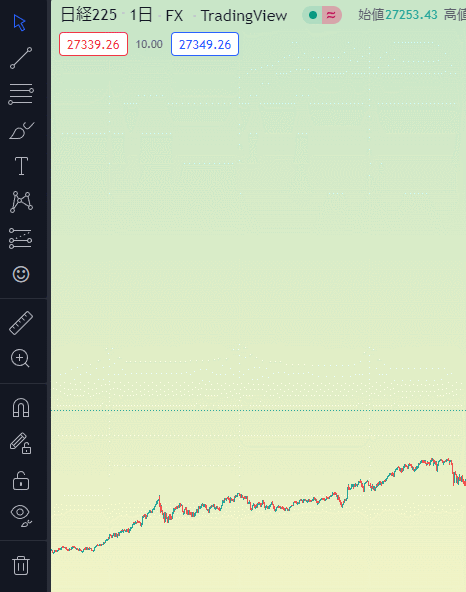
フィボナッチ・リトレースメントとフィボナッチ・チャネルを使用する
画面左端のツールバーから”フィボナッチ・リトレースメント”と”フィボナッチ・チャネル”をお気に入り登録しましょう。
これでいつでも使えるようになります。
とりあえず、この二つがあれば問題ありません。
次に、それぞれのツールは初期設定のままなので、
設定変更を行います。
ツール設定画面の無駄なものは消してしまう
- お気に入りツールバーから”フィボナッチリトレースメント”をクリックする
- フィボナッチリトレースメントを表示する
- 設定画面(⚙)を開く
- トレンドライン、背景、価格、レベルのチェックを外す
- 比率 0,0.5、1 以外のチェックを外す
- 右下の「OK」を押して設定完了
- フィボナッチチャネルも同様に設定する
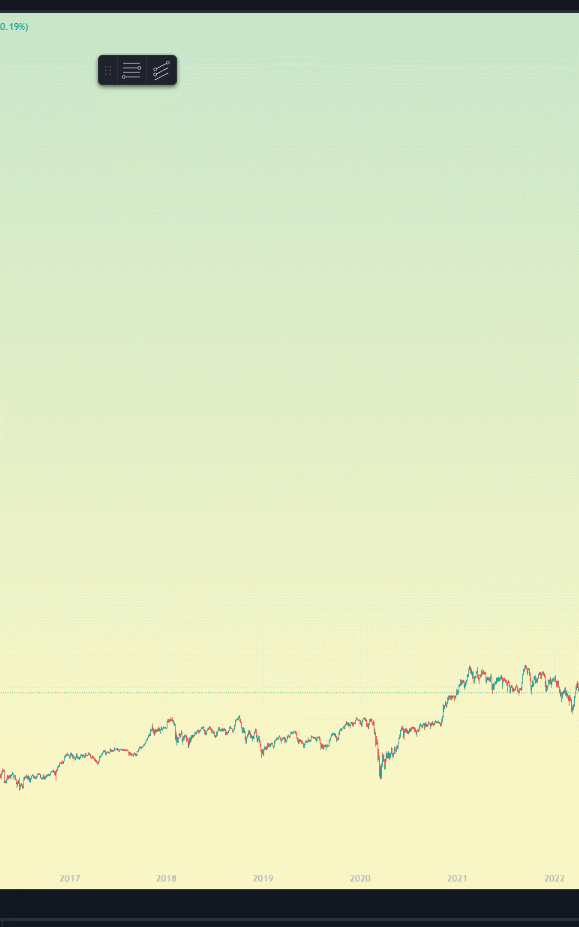
最後に25EMAを追加します。
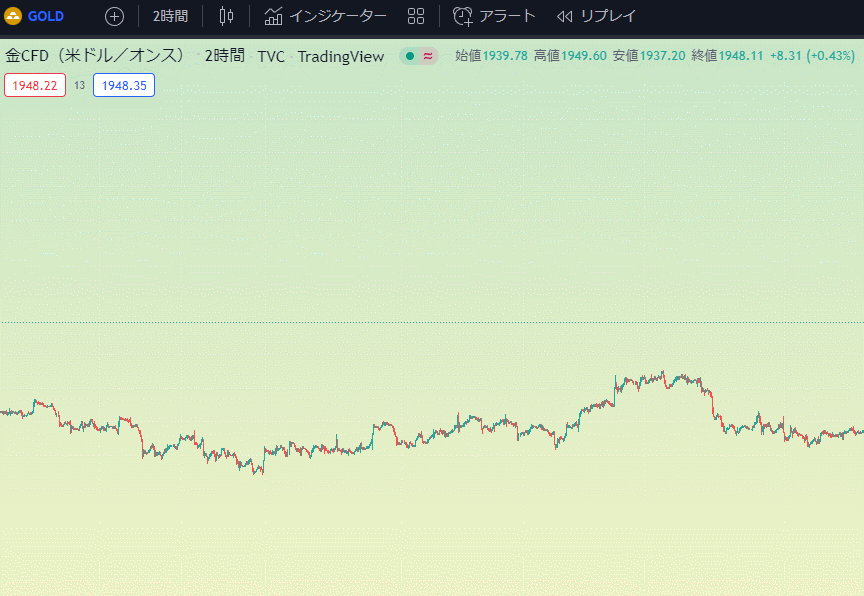
無料プランでもインジケーターは3つまで追加できます。
普段使っているインジケーターも追加するのも良いと思います。
ここまでお疲れ様でした。
それでは
設定が終わったら、次は値幅をとってみましょう。
N波動の作り方
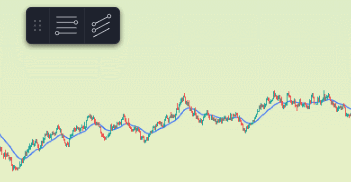
ここからは値幅を使ってN波動を観測します。
値幅のとり方
基準の値幅を取る際に気をつけなければならないことがあります。
それは、
基準の値幅を長く取り過ぎないことです。
値幅を取る際にはEMAからローソク実体までにする
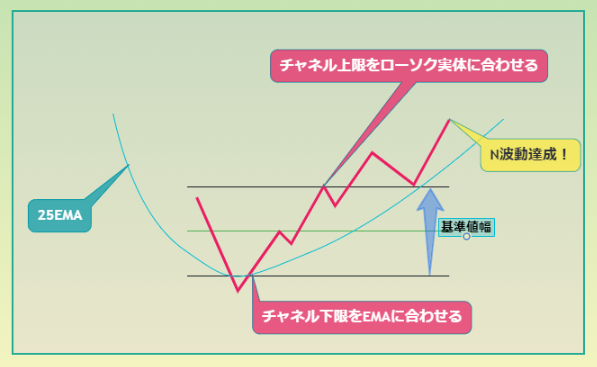
左側の図をご覧ください。
ここで注意が必要なことは値幅を取る際にローソクの実体の端と端を基準値幅としていないということです。
経験上、ローソク実体の端と端で値幅を取ると目標まで到達しないことがかなりの頻度で発生します。
値幅を取る際には”毎回同じ基準で引く事がとても重要”です。
基準値幅は”ずらして”使う
値幅がとれたら
基準値幅をコピーしながらずらしてN波動を作っていきます。
それではご覧ください↓
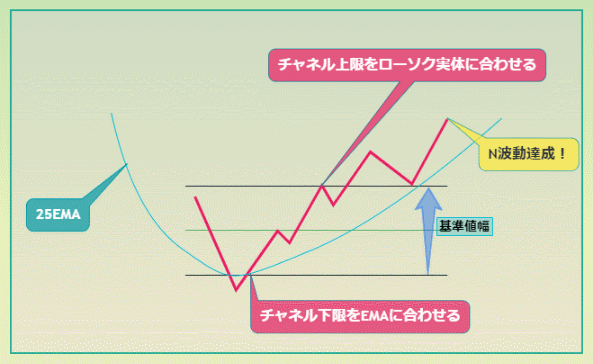
いかがでしょうか。
値幅を”ずらす”感覚はつかめたでしょうか。
チャネルのコピーはCTRL+ドラッグでできます。
これは押し目が浅いN波動達成パターンになります。
何度も線を引く
ここまで理解出来たら
”練習あるのみ”です。
もちろん値幅をとりながらN波動の形も想像しながら実践してみてください。
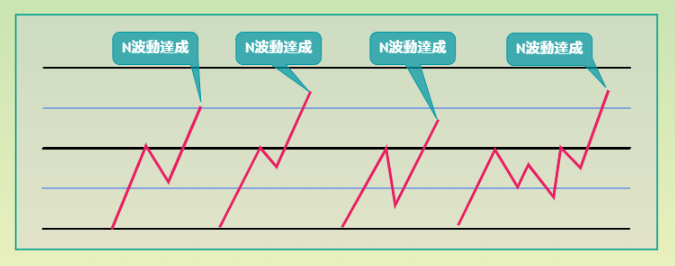
このN波動パターンは為替、CFD、インデックスなどチャートで表せるものであれば、
必ず通用します。
たくさん線を引いて相場のルールを理解しましょう。
まとめ
✔ N波動の形を想像する
✔ たくさん線を引く
いかがでしたでしょうか。
次回からはE波動も含めて実践的なことを記事にしていきます。
ここまでご覧いただき、誠にありがとうございました。
応援お願いします。↓↓
にほんブログ村

